[2025] Snagit 影片編輯終極指南
Snagit 以其螢幕擷取功能而廣受認可,如今也進軍影片編輯領域。但它是否足以滿足您在 2025 年的編輯需求?本文將帶您全面了解 Snagit 的影片編輯功能、其優勢和局限性,以及如果您想要進行更高級的影片編輯任務,Snagit 是一個不錯的替代方案。
Snagit 影片編輯簡介
Snagit 最初是由 TechSmith 開發的一款功能強大的螢幕捕捉和錄製工具。雖然它並非功能齊全的專業影片編輯器,但它包含修剪和剪切等基本影片編輯功能。 Snagit 專為需要快速、簡單地編輯教學影片、示範影片或螢幕錄製內容的使用者而設計。其直覺的介面即使是初學者也能快速調整錄製內容。
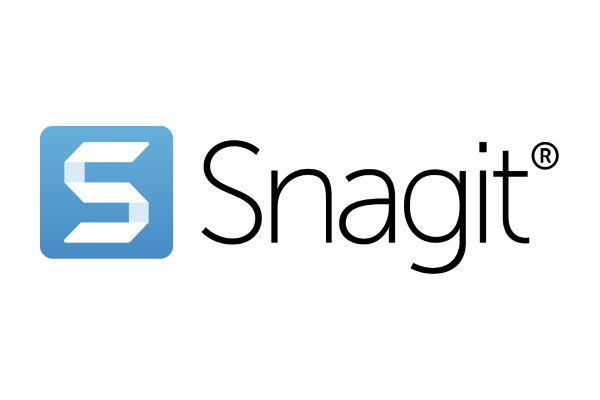
2025 年,對於希望透過基本編輯工具、註釋和流暢的共享選項來增強錄製內容的普通用戶、教育工作者和專業人士來說,Snagit 仍然是一個不錯的選擇。然而,對於那些需要轉場、多軌時間軸或特效等高級功能的用戶來說,與專用的影片編輯軟體相比,它可能會受到限制。
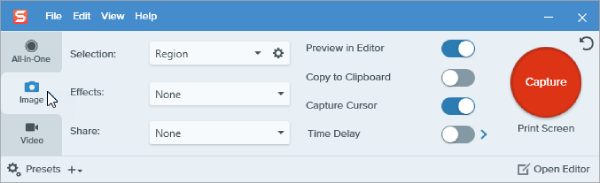
Snagit 影片編輯的優勢
作為一名優秀的 低階PC的影片編輯器在編輯影片和錄音方面,Snagit 在 2025 年仍然擁有許多優勢,為您提供便利。簡而言之,與普通的影片編輯軟體相比,Snagit 的突出優勢主要體現在四個方面。您可以閱讀以下列出的四個優勢,以確定 Snagit 是否符合您對影片編輯的基本要求或進階要求:
1. 簡單指南
Snagit 的設計理念是簡潔易用。其簡潔直覺的介面讓使用者無需專業的影片編輯技能即可快速掌握基礎知識。無論是初學者還是專業人士,它都能輕鬆上手,無需複雜的時間軸或工具列,輕鬆完成快速編輯。
2. 快速控制
如果您的目標是修剪、剪輯或增強短螢幕錄影或影片教程,Snagit 可以有效率地完成這項工作。它專注於基本的編輯功能,使其成為快速製作教學內容或講解影片的實用之選。
3. 錄音集成
由於 Snagit 主要是一款螢幕捕捉工具,它擅長在同一工作流程中整合錄製和編輯功能。用戶可以輕鬆捕捉影片並立即套用編輯,例如 修剪不需要的影片部分 或突出特定時刻。
4. 快速性能
與更進階的編輯軟體不同,Snagit 即使在配置一般的電腦上也能流暢運作。它不需要佔用太多的系統資源,因此用戶可以在編輯過程中享受快速的效能和最小的延遲,尤其是在編輯短影片專案時。
如何使用 Snagit 編輯影片
無論您是要修剪不需要的部分,還是要增強錄製的清晰度,Snagit 都能讓整個過程變得簡單有效率。如果您不知道如何使用 Snagit 快速編輯視頻,這裡有一個快速的分步指南,可以幫助您輕鬆使用 Snagit 編輯視頻。
步驟1啟動 Snagit 並點擊“檔案”標籤下的“導入”按鈕匯入影片檔案進行編輯。
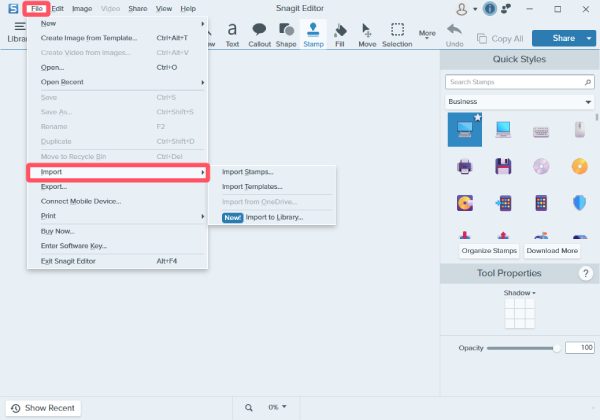
第2步點擊「工具箱」標籤中選擇所需的工具,使用 Snagit 編輯您的影片。
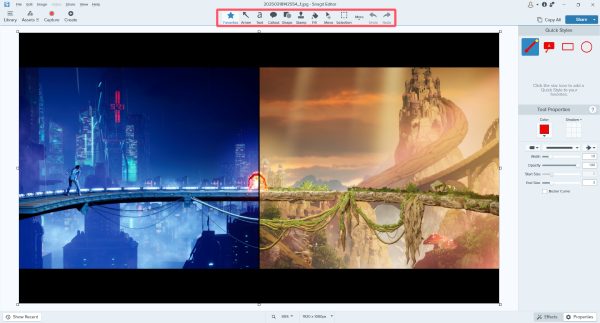
步驟3最後,點擊「分享」按鈕將編輯後的影片儲存在您的電腦上或直接透過社群媒體分享。
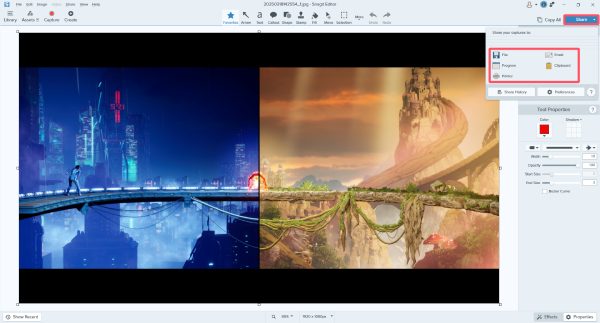
Snagit 的最佳影片編輯替代方案
Snagit 雖然非常適合快速截圖和輕鬆編輯,但它缺乏更複雜的影片專案所需的高級功能。如果您正在尋找更強大、更靈活的影片編輯解決方案, 4Easysoft全能視訊轉換器 是一個很好的選擇。這款一體化影片工具不僅提供格式轉換功能,還提供各種編輯功能,例如修剪、裁剪、旋轉、添加浮水印、調整效果等等。

它支援高達 8K 的高解析度影片編輯,並能輕鬆處理各種格式。無論您是為社交媒體準備內容, 建立影片教學或編輯高品質的素材,4Easysoft Total Video Converter 提供了快速且有效率地完成工作的工具和靈活性,使其成為 Snagit 的可靠替代品。

步驟1啟動 4Easysoft Total Video Converter 並點擊「新增檔案」按鈕匯入影片進行編輯。

第2步點選“編輯”按鈕。從頂部列出的選項卡中,選擇您想要編輯影片的方式。

步驟3最後,點擊「全部轉換」按鈕將編輯後的影片儲存到您的裝置上。
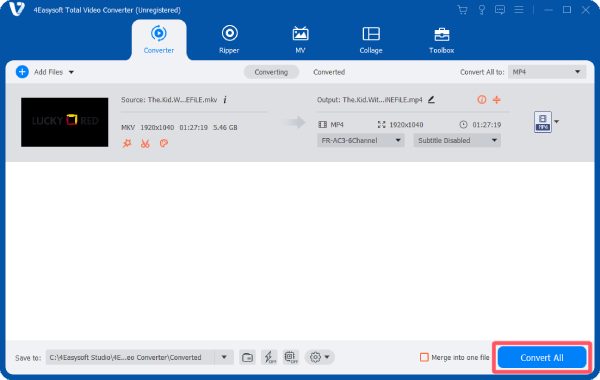
結論
Snagit 是一款便捷的工具,可用於快速截圖和輕鬆編輯視頻,非常適合用於教程、演示或簡單的編輯。然而,對於需要更強大的編輯功能、更高的格式相容性和高級控制項的使用者來說,它可能會略顯不足。這就是原因所在 4Easysoft全能視訊轉換器 功能全面,支援各種格式和解析度。立即下載,滿足您的影片編輯需求。



